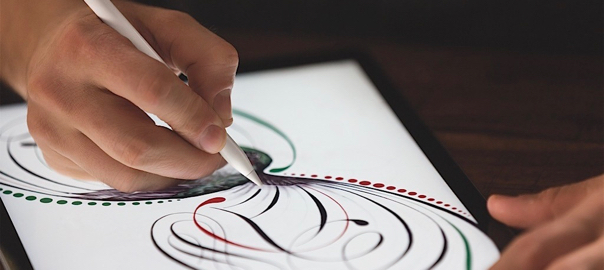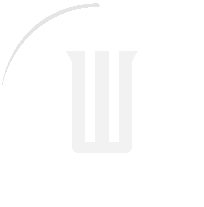18.06.2016 - 22:00
Quan Apple va fer una de les seves periòdiques presentacions orientades a les compres de Nadal, l’Apple Pencil va passar força desapercebut, més enllà d’unes quantes crítiques. Tanmateix, un cop passats els mesos, molts usuaris fan servir l’Apple Pencil diàriament per treballar i estudiar amb plena satisfacció. La informàtica fa vint anys que ens promet el final del paper i sembla que aquest moment ha arribat.
Ens cal l’Apple Pencil?
L’Apple Pencil no és un producte barat. A més, no funciona en els iPads normals, sinó en la família Pro, que és més cara. Si fa vint anys que treballem diàriament amb l’ordinador, és justificable una despesa econòmica tan gran per tornar a escriure a mà? La resposta és que depèn del tipus de feina, o d’estudis, que fem.
En general els usuaris que remarquen la gran utilitat de l’Apple Pencil, o uns altres llapis electrònics, treballen en l’àmbit del coneixement, de manera intel·lectual. En aquesta classe de feina, davant d’un projecte, hi ha una fase de reflexió prèvia. En aquesta fase, els humans som evolutivament dissenyats per a treballar visualment i amb les nostres mans. Resulta molt més útil de fer servir una llibreta o una pissarra per escriure idees, marcar conceptes, reordenar-los, guixar-los, aturar-nos un moment i observar-los amb calma. Després, passem a fer la feina més formal amb l’ordinador. Escrivim un document al processador de texts, fem un full de càlcul, treballem amb el programa estatístic, executem l’entorn de programació, etc. Passem de les idees al resultat final. És en aquesta primera fase de reflexió i d’idees que l’Apple Pencil resulta de gran utilitat.
Els estudiants universitaris que l’han utilitzat també el troben molt útil. Per una banda, ja tenen els apunts passats directament a format electrònic. Poden combinar els apunts amb els pdf de les diapositives de classe, fer apunts molt més elaborats en molt menys temps, passar a net apunts de manera més fàcil. No han d’anar carregats amb un munt de fulls, fotocòpies o llibres, i fins i tot poden prescindir de l’ordinador durant tota la jornada lectiva:
Veureu com, amb les aplicacions adequades, tindreu una mena de superbolígraf en una superllibreta, a més a més de tenir totes les capacitats d’un iPad.
Apple Pencil
Hi ha força unanimitat a dir que l’Apple Pencil, amb l’iPad Pro, és el millor llapis electrònic del mercat. L’Apple Pencil ha solucionat tots els problemes associats als llapis electrònics, si més no des d’un punt de vista pràctic. L’iPad Pro no detecta mai la mà ni els dits que recolzem sobre la pantalla mentre escrivim amb l’Apple Pencil. Si tracem una línia ràpidament, veurem un retard entre la punta del llapis i l’aparició de la línia, però a la velocitat d’escriptura normal no hi notarem cap retard. La punta és prima, de manera que té precisió per a poder fer lletra ben petita, com amb un bolígraf. Si fem força, el traç serà més gruixut. I si l’inclinem, podem fer traços com amb un retolador, o bé ombres com amb un llapis de dibuix. Tot plegat, amb una sensació espectacularment natural.
Tanmateix, podem fer-hi unes quantes crítiques, a l’Apple Pencil. Com ara la llargària. Per a escriure no cal que sigui tan llarg, però tampoc no fa nosa. En canvi, per a dibuixar podem haver de recolzar el llapis sobre el palmell de la mà, i aleshores sí que ens anirà bé la llargària extra. D’una altra banda, com que és de plàstic dur i prim, pot passar que al cap d’unes hores ens faci mal el dit sobre el qual recolzem el llapis. Alguns usuaris ho han resolt posant-hi una funda de goma d’un bolígraf normal.
Alguns altres, hi han afegit un clip per poder-lo enganxar o evitar que rodoli sobre la taula. També han aparegut fundes amb imant per a enganxar-lo a l’iPad mentre no l’utilitzem. Fins i tot hi ha gomes per a no perdre’n el tap mentre el carreguem, sistema de càrrega que també ha estat criticat. Consisteix a connectar-lo al port de càrrega de l’iPad, la qual cosa no és gaire estètica. Tanmateix, en el dia a dia resulta molt pràctic. L’Apple Pencil el podem utilitzar durant dotze hores amb una càrrega sencera. Si ens quedem sense càrrega enmig d’una reunió, només l’hem de connectar a l’iPad i en 15 segons tenim càrrega per a 30 minuts. En poc més de 10 minuts el tindrem carregat al 50%, i en 25 minuts al 100%. Tot plegat, consumint menys de l’1% de la càrrega de l’iPad (utilitzem la bateria de l’iPad per carregar l’Apple Pencil).
iPad Pro
Aquesta és la decisió més important en relació a l’Apple Pencil. L’iPad Pro incorpora una pantalla diferent dels iPads normals, dissenyada perquè funcioni més bé amb l’Apple Pencil. Hi ha dos models d’iPad Pro. El model de 12,9 polzades, més car, i un de 9,7 polzades, la mida original de l’iPad. El rendiment en tots dos és el mateix, per bé que el de 9,7 polzades incorpora maquinari més nou, atès que és un model presentat uns mesos més tard.
L’iPad Pro, de 9,7 polzades, dóna una àrea d’escriptura de mig full A4, equivalent al d’una llibreta petita normal, com les que utilitzem típicament a les reunions. Si el posem en mode apaïsat, l’amplada d’escriptura és igual que la d’un full A4 estàndard, de manera que podem escriure en un full d’aquesta mida tot i que per etapes: primer la meitat superior, i després, movent el full amb els dits, la segona meitat. L’iPad Pro de 9,7 polzades és potser la mida més versàtil, i ens servirà en la majoria d’ocasions. Si hi treballem com a complement de l’ordinador, és la mida adient. La preferida dels entorns professionals per la portabilitat.
El model de 12,9 polzades va adreçat a dibuixants o als qui treballin bàsicament amb l’iPad, sense ordinador. Els estudiants universitaris potser trobaran més útil aquest model per a estalviar-se de carregar també l’ordinador. Resulta especialment útil en multitasca si no tenim un ordinador: podem dividir la pantalla, amb la qual cosa en una meitat podem mirar un vídeo o un document, i en l’altra podem escriure’n les notes a la llibreta. També és indicat si la nostra feina és bàsicament revisar i anotar documentació en mida A4 nativa, de manera que ens estalviarem de fer zooms o de desplaçar la pàgina contínuament.
GoodNotes 4
Fins ara hem vist el maquinari que permet la possibilitat d’escriure amb naturalitat. Tanmateix, el que n’extreu totes les possibilitats és el programari. Les dues aplicacions més conegudes per a escriure a l’iPad són GoodNotes 4 i Notability. En general, els usuaris professionals fan servir més GoodNotes, per l’habilitat de reconèixer el text per fer-hi cerques. Notability no té aquesta funció, però té un suport més bo per a dibuixar, opció que és secundària a l’hora de prendre notes.
Amb GoodNotes, hi escrivim com en una llibreta normal. Podem triar diverses menes de portada per a la nostra llibreta, diverses menes de paper (blanc, groc, amb línies, amb requadres, paper logarítmic…), diverses menes d’estilogràfiques (bolígraf, ploma i fluorescent) i colors i gruixos de línies vairats (tenim per defecte 4 tipus de gruix de línia i 10 tipus de color, però també tenim una paleta de colors i gruixos completament personalitzables, i fins i tot podem definir un color de forma hexadecimal). Té una eina que ens transforma les línies i les formes que fem a mà alçada de manera imperfecta (quadres, rectangles, triangles, cercles, esferes…) a formes geomètriques perfectes automàticament, cosa que fa innecessari el regle. Addicionalment, podem inserir a la llibreta imatges, text mecanografiat, enllaços, més pàgines en blanc o documents pdf, que podrem també anotar.
Després hi ha les eines que superen les llibretes tradicionals. Podem esborrar qualsevol text, desfer cada traç d’escriptura que hi hem fet, seleccionar text i moure’l de lloc, ampliar-lo o fer-lo més petit, canviar-ne el color, transcriure’l a text mecanografiat… Cal dir que el català encara no és entre les llengües admeses, però detecta força paraules. Un truc per augmentar els encerts en les cerques en català és fer servir només un fragment de la paraula.
Possiblement, però, la cosa més important del GoodNotes és que es pot instal·lar al nostre Mac (també a l’iPhone), de manera que totes les nostres llibretes i documents se sincronitzen automàticament entre els dispositius mitjançant l’iCloud. A banda l’iCloud, GoodNotes també permet d’importar i desar documents a Dropbox, Google Drive, One Drive i Box, i pot importar fitxers d’iTunes, Photos o la càmera de fotos. Una altra eina important és la capacitat d’exportar les nostres llibretes a format GoodNotes (per a ser editades pels nostres companys de feina), a pdf (s’hi poden cerques de text) o a imatge, que desarem al nostre disc dur, obrirem amb una altra aplicació o enviarem per correu.
Un altre aspecte important és que amb GoodNotes podem agrupar documentació en una sola aplicació. Podem importar documents pdf i, juntament amb les llibretes on escrivim, endreçar-los per temàtica amb carpetes i subcarpetes. És una manera molt útil de portar a sobre sempre tota la documentació (d’anys o dècades) per consultar-la quan calgui.
Tot plegat fa que alguns usuaris professionals que fa anys que utilitzen GoodNotes n’estiguin molt satisfets. Sigui com sigui, podeu provar diverses aplicacions per a escriure. Recordeu que, encara que siguin de pagament, teniu dret que us retornin l’import si no han passat 15 dies des del dia de compra.
I què en fem, de tot el paper?
Ara que ja sabem com treballar sense paper, què en fem, de tots els papers que hem acumulat durant anys? I els que ens van donant? Els podem escannar a pdf i importar-los al GoodNotes. Si tenim l’arxiu ple de fulls A4 o més petits, la cosa més recomanable és un escànner compacte que escanni a doble cara simultàniament, perquè ocupen molt poc espai i ens estalvien molt temps. El Brother ADS-1600W és una bona opció.
Un cop obtinguts els pdf, haurem de reconèixer el text per fer-hi cerques, o ajuntar uns quants pdf o canviar d’ordre les pàgines. Moltes d’aquestes coses les fa el Mac d’origen, però si ens calen més opcions, a l’App Store trobareu diverses aplicacions d’edició de pdf, que fan tot això i més, generalment per menys de 10 euros.
Un cop tinguem passat tot el paper a pdf i importat al GoodNotes (no us descuideu de mantenir-ne còpia de seguretat amb el Time Machine), podem destruir la nostra documentació. Per fer-lo de manera segura, Amazon ofereix models de destructores de paper amb diversos nivells de seguretat a preus molt ajustats.
Finalment, penseu que no tot són despeses. Un cop prescindiu del paper, no cal tenir impressora, amb l’espai que ocupa, el soroll i contaminació de partícules que crea en l’ambient. Sobretot, us estalviareu la despesa econòmica important dels consumibles, especialment si la impressora és de color. En cas d’una necessitat esporàdica d’imprimir, recordeu que hi ha les fotocopisteries de barri de tota la vida.
No tot és prendre notes
L’Apple Pencil i l’iPad Pro no van bé solament per a escriure i prendre apunts. També són eines fantàstiques per a dibuixar. Per a fer esbossos a llapis, l’aplicació Notes de l’iPad és absolutament espectacular, tant per la sensació com per la textura dels dibuixos.
Si dibuixeu en color, Procreate és una de les més conegudes. I si no sabeu dibuixar però en voleu aprendre, a YouTube trobareu vídeos molt didàctics. Perquè al final la cosa important és que les eines no et limitin.